如何申请Google AdSense帐户
Google AdSense 是针对发布商的免费按点击付费计划,有助于通过在线内容获利并赚钱。 只需申请一个帐户并获得 Google 的批准,就很容易成为 AdSense 发布商。 如果您的网站流量可观且符合 AdSense 政策,那么是时候申请 AdSense 帐户并开始赚钱了。 请记住,您可以使用 Gmail 来申请 AdSense 帐户。 但是,一个人只能使用一个 AdSense 帐户。
推荐:如何在非响应主题中添加Weebly Pro标题幻灯片
Google AdSense 申请流程
AdSense 审批流程包括 AdSense 内容广告申请人的以下步骤。 如果您通过移动应用、视频和游戏等其他 AdSense 产品获利,则需要遵循适用于该产品的单独流程。
- 使用您的 Google 帐户创建 AdSense 帐户
- 激活 AdSense 帐户
- 审查和批准您的申请
- 批准后完全激活 AdSense 帐户
- 在您的网站上展示广告
- 从 Google 获得付款
下面是一张信息图,解释了 AdSense 申请流程中的步骤。
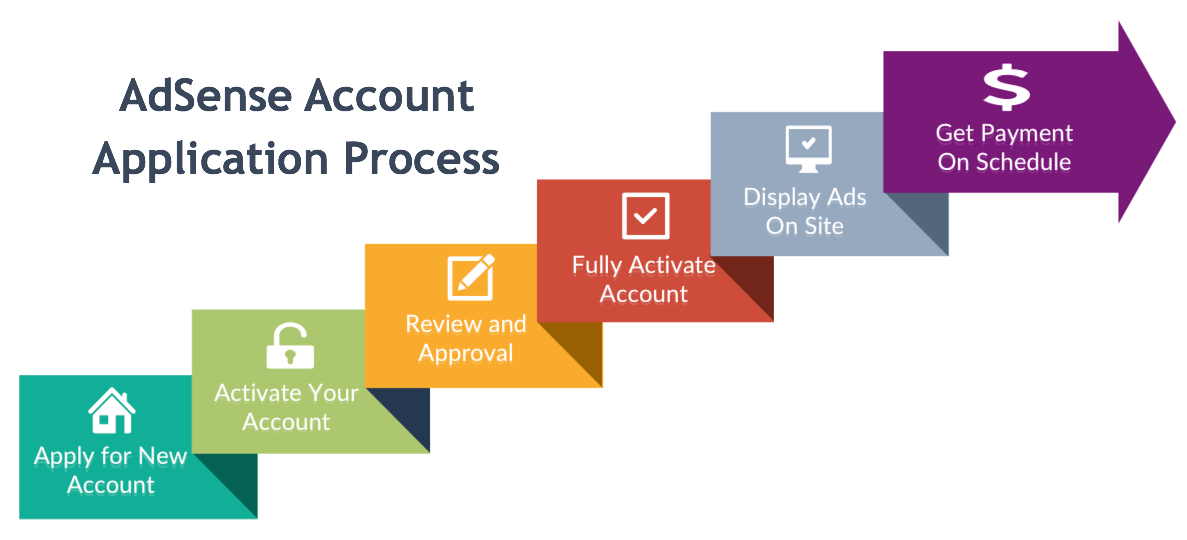
1. 创建 AdSense 帐户
转到 AdSense 网站,然后单击“开始使用”按钮。 系统将提示您使用以下详细信息填写表格。
1.1。 输入网站网址
输入您网站的完整且正确的 URL。 您应该是该网站的所有者,以便稍后编辑源代码以插入广告代码。
- 通常,域名是 Google 会查找的内容。 因此,输入“mysite.com”或“www.mysite.com”就足够了。 您也可以输入完整的 URL,例如“https://www.mysite.com”。
- 不要在您的网站上输入页面 URL,例如“mysites.com/about”。
- 请勿输入子目录或子域名进行审批。
- 如果您有 Blogger 站点,请单击“继续…”并按照托管帐户设置的流程进行操作。
确保您的网站不会展示来自其他 AdSense 帐户的广告。
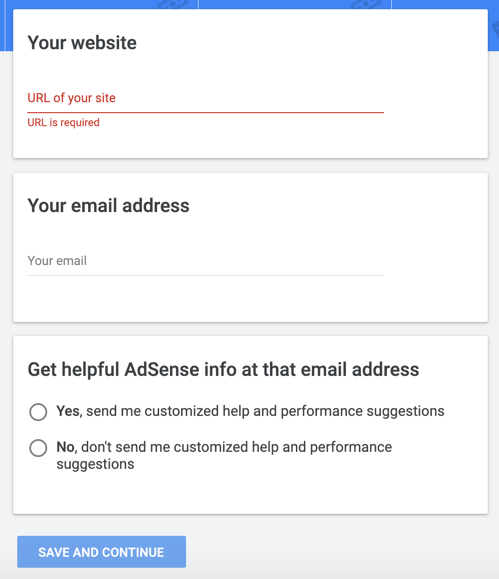
1.2. 帮助和性能建议
选择是否希望 Google 向您发送自定义通知。 这将使您能够在您的电子邮件地址中接收产品更新和 AdWords 优惠券代码。 您可以稍后从您的帐户更改设置。
1.3. 选择国家
在这里,您应该小心选择正确的国家。 请记住,您以后无法更改帐户所在的国家/地区。 这将影响与您的帐户关联的付款方式。
在您的申请获得批准后,您将根据您选择的国家获得报酬。 您无法通过 AdSense 帐户更改国家/地区。
1.4. 查看条款
我们建议您在申请前阅读条款并理解条款。 这些条款不同于 AdSense 政策。
填写完所需的详细信息后,单击“提交”并发送申请。
2. 激活 AdSense 帐户
提交申请后,您将能够登录到您的 AdSense 帐户。 在这个阶段,您不能在您的网站上展示广告。 在这里,您需要执行三个步骤来激活您的站点,然后再进行下一步。
- 使用 Google 验证您的网站 – 登录您的 AdSense 帐户并获取广告代码并插入到您网站的 ….. 部分之间。 在您网站的源代码中,它将如下所示:
<html>
<head>
<script async src="https://pagead2.googlesyndication.com/pagead/js/adsbygoogle.js?client=ca-pub-123456789"
crossorigin="anonymous"></script>
Other header content
</head>
<body>
Body content
</body>
</html>- 填写付款地址和其他所需的付款相关信息。
- 验证您的电话号码 – 如果您已经在您的 Google 帐户下验证了号码,那么您也可以使用相同的号码进行 AdSense 验证。 您将收到一个六位数的代码作为 SMS 消息,或者您可以通过语音呼叫进行验证。
请注意,在最终批准完成之前,Google 不会显示任何广告或空白广告,因此您此时可能不会产生收入。
推荐:如何在Google表格中使用TRIM功能
三、审核验收
在审核过程中,Google 会检查您提交的网站和帐户详细信息。 如果您在此期间登录您的 AdSense 帐户,则会显示一个红色警报横幅,指出该帐户仍在审核中。 在 Google 做出最终批准并通过电子邮件通知您后,您可以看到 Google 广告自动开始出现在您的网站中。 如果您的申请被拒绝,请确保了解拒绝的原因并在再次申请之前纠正错误。
4. 完全激活的帐户
当您的申请被接受时,您的 AdSense 帐户将被完全激活。 在此之后,您将能够创建更多广告单元并在您的网页上插入。 您还可以在同一帐户下添加针对 AdSense 政策的其他网站投诉,但需获得 Google 对每个网站的进一步批准。
5. 在您的网站上展示广告
目前谷歌对页面上的广告数量没有任何限制。 但是,您需要在符合 AdSense 政策的网页上展示广告。 为不同的广告单元生成广告代码并粘贴到您网页上的适当位置。 您可以尝试 A/B 测试或使用 WordPress 网站插件在 Feed 中和内容之间插入广告。 如果您没有时间手动创建广告单元并在适当的位置插入,您可以启用自动广告以使用 Google 的人工智能技术自动展示广告。 这可以为您节省大量时间,并且您可以专注于其他网站任务,而不是优化广告展示位置。
6. 从谷歌获得付款
AdSense 发布商的最低付款限额为 100 美元。 如果您想累积收入,您可以将此限制设置得更高。 Google 有一个固定的付款时间表,即每月 21 日左右,当帐户余额超过阈值时,您将收到付款。
注意 如果您使用的是 WordPress 网站,那么使用 Google Site Kit 插件可以轻松申请 AdSense。 您可以安装插件并将您的 Google 帐户连接到 WordPress 管理面板。 详细了解如何使用 Google Site Kit 在 WordPress 中插入 AdSense 广告。
概括
我们希望本文能帮助您了解 Google AdSense 的申请流程。 虽然您可以通过 YouTube 视频赚钱,但通过 AdSense 内容广告赚钱需要您拥有一个网站。 此外,您应该拥有高质量的内容才能获得 Google 的批准。
